'내 컴퓨터' 또는 '다운로드' 폴더에 들어갔는데 파일들이 나눠져있네요. 이전에는 한줄로 쭉 정렬이 되었었는데 말이죠. 이것도 찾는데 살짝 시간이 걸렸네요.
파일들이 저렇게 나눠져있으니 눈이 피로하네요.
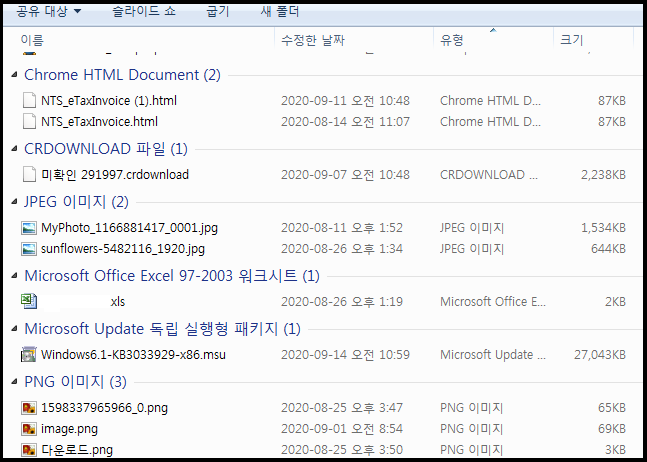
폴더를 열어서 빈 공간에 마우스 우측 클릭 - 묶는 방법 - (없음)(N)을 선택해주면 끝.

정말 간단하게 파일 묶는 방법을 이용해서 한줄로 쫙 정렬이 되었네요.

'내 컴퓨터' 또는 '다운로드' 폴더에 들어갔는데 파일들이 나눠져있네요. 이전에는 한줄로 쭉 정렬이 되었었는데 말이죠. 이것도 찾는데 살짝 시간이 걸렸네요.
파일들이 저렇게 나눠져있으니 눈이 피로하네요.
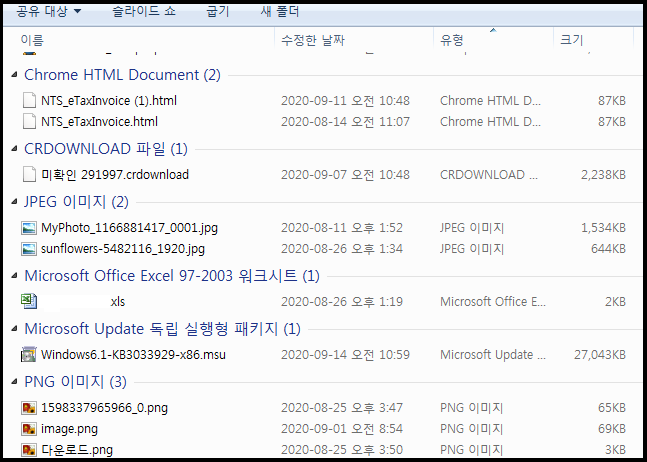
폴더를 열어서 빈 공간에 마우스 우측 클릭 - 묶는 방법 - (없음)(N)을 선택해주면 끝.

정말 간단하게 파일 묶는 방법을 이용해서 한줄로 쫙 정렬이 되었네요.

이 웹 사이트의 보안 인증서에 문제가 있습니다.
윈도우 10 기본 앱 복구
윈도우 11 설치 가능한 컴퓨터 사양 확인하는 방법, 구형 컴퓨터에 윈도우 11설치하기
윈도우10 바탕화면에 내PC 아이콘 만들기
시스템 복원, 잘못된 창 핸들입니다 0x80070578 오류 해결방법
윈도우 버전 확인(Windows Ver.)
마우스 커서가 빙빙 돌고 멈추는 문제 해결 방법
작업표시줄 우측하단 광고 예방법과 해결방법
윈도우 디펜더, 바이러스 검사 예외 설정
알약 광고창 없애기
작업표시줄에 작업중인 아이콘들이 안뜨거나 먹통이 되는 경우
크롬 사용후 디버그 파일 생성(debug.log) - 비공개
사용자 계정 컨트롤(UAC) 설정 방법
V3 Lite 토스트 광고 없애기
윈도우 10 클립보드 이용한 복사하기 붙여넣기 사용 방법, 해제 방법
Windows : 0x81000203 오류 해결
acad.exe vcruntime140_1.dll 시스템 오류
빠른 종료를 위한 컴퓨터 종료 버튼, 다시 시작 버튼 아이콘 만들기
[파일 묶는 방법] 파일 정렬 방법
엑셀 상단 리본메뉴 펼쳐보이거나 숨기는 방법